如何建立CAD图形样板?
溜溜自学 室内设计 2021-12-28 浏览:2054
大家好,我是小溜,很多工程图需要统一的图纸格式,如果每次画图都先画一遍图框,我们可以保存在一个熟知的文件夹中,每次画图都先打开这个事先画好的图框文件,但怎么将这个图框文件保存成图形样板呢?今天小溜就和大家分享如何建立CAD图形样板文件。
想要更深入的了解“CAD”可以点击免费试听溜溜自学网课程>>
工具/软件
电脑型号:联想(lenovo)天逸510s; 系统版本:Windows7; 软件版本:CAD2007
方法/步骤
第1步
打开需要设置为模板的文件,可以是公司统一图框。

第2步
执行【文件】-【另存为】命令,在弹出的对话框中选择文件类型DWt,见下图
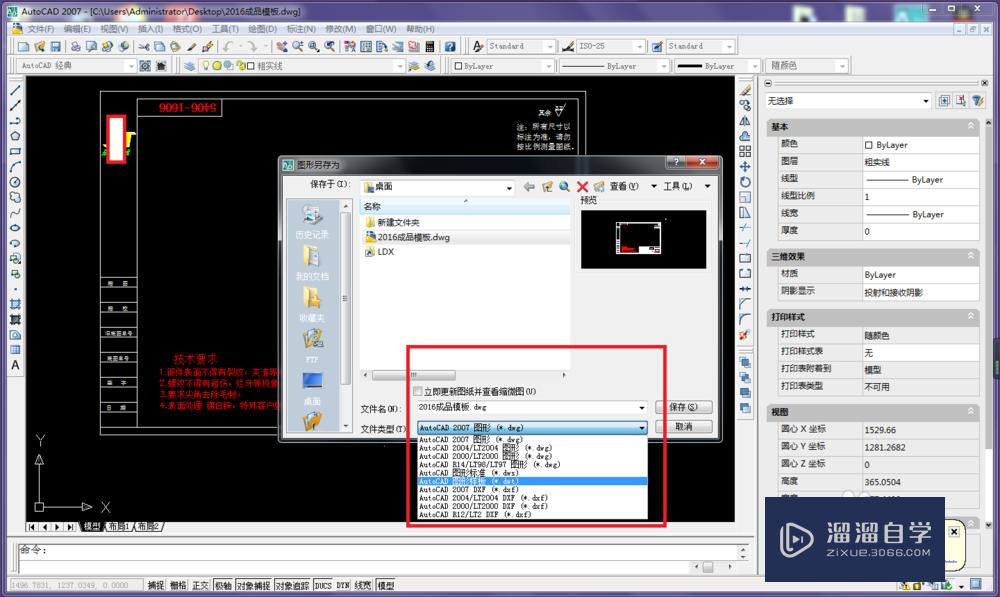
第3步
文件类型选择之后,输入文件名
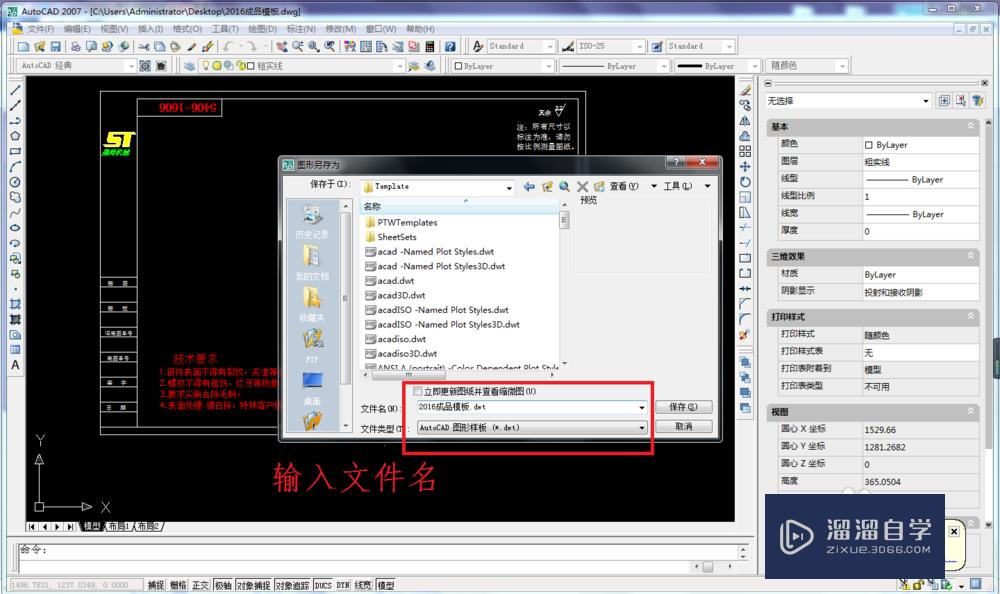
第4步
文件类型和文件名都确定之后,可以点击保存了。点击保存之后,电脑界面出现下图中的弹框变化,直接点击确定就可以了。
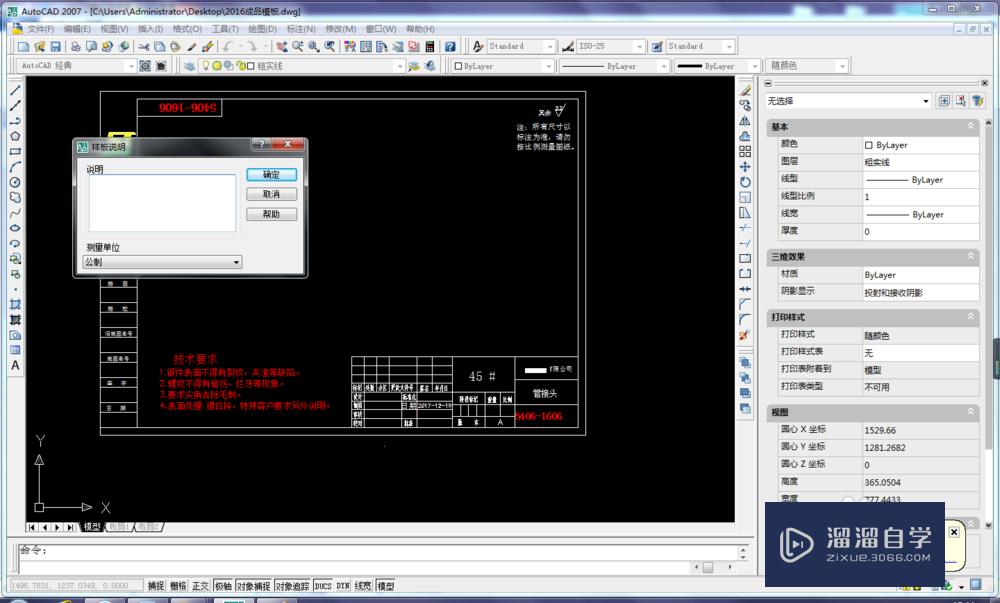
第5步
到这里图形样板就建立完毕了,见下图,可以看到之前打开的文件格式已经变成了DWt。

第6步
图形样板建立好了,那么怎么找到呢?好了,下面继续。执行【文件】-【新建】,新建文件注意:不能直接点击新建图标,因为笔者的CAD一旦点击新建图标,它就会自动新建一个三维模式的空白文件。

第7步
新建文件的时候,它会自动弹出下面的选择样板的图框,见下图,刚刚新建的图形样板就在里面。
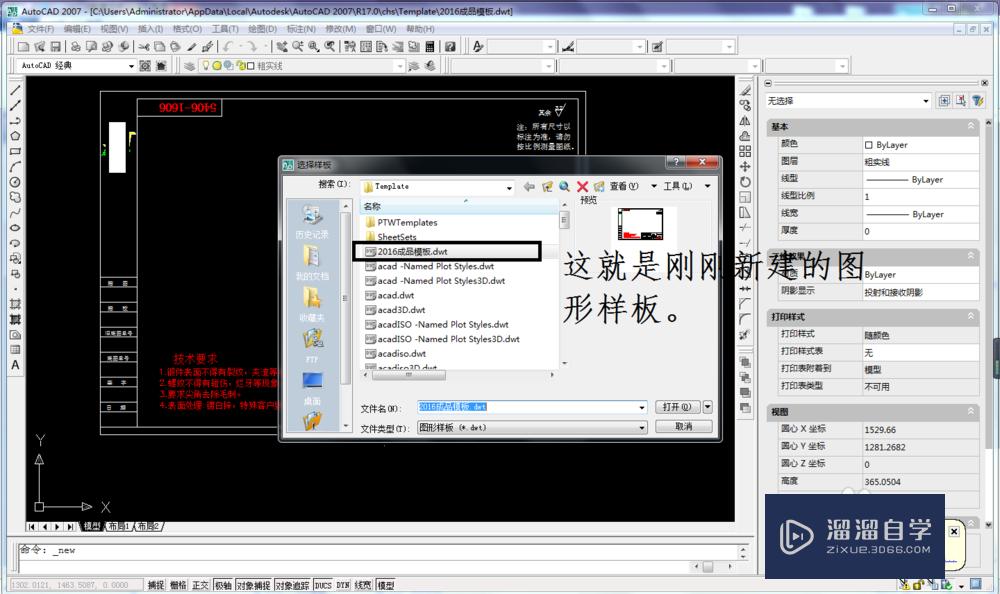
第8步
打开它,就这么简单。以后每次新建文件都可以这么直接的打开公司统一图框。

温馨提示
以上就是关于“如何建立CAD图形样板?”全部内容了,小编已经全部分享给大家了,还不会的小伙伴们可要用心学习哦!虽然刚开始接触CAD软件的时候会遇到很多不懂以及棘手的问题,但只要沉下心来先把基础打好,后续的学习过程就会顺利很多了。想要熟练的掌握现在赶紧打开自己的电脑进行实操吧!最后,希望以上的操作步骤对大家有所帮助。
相关文章
距结束 05 天 01 : 56 : 49
距结束 00 天 13 : 56 : 49
首页









